

作者: Adela D. Louie, 最新更新: 2019年9月30日
一旦您处于将手机从Android设备简单地自动切换到iPhone 6设备的情况下,您将要确保从Android设备获得的所有重要数据都将转移到您的iPhone 6设备。 您可能会考虑的最重要的数据之一就是可以在“联系人”应用程序下找到的电子邮件,地址和电话号码。
所以,如果你想知道 如何将联系人从Android转移到iPhone 6 设备,那么这篇文章就是给你的。 我们将向您展示几种简单的方法来执行此过程。
方法#1:如何通过电话转移将联系人从Android转移到iPhone 6方法#2:使用“移动到iOS应用”将联系人从Android转移到iPhone方法#3:使用SIM卡将联系人从Android转移到iPhone方法#4:使用Google将联系人从Android转移到iPhone 6
除了上面显示的三种方法外,如何将联系人从Android转移到iPhone 6还是一个最佳选择。 那就是使用受信任的第三方软件 FoneDog电话转移.
FoneDog电话传输软件可以帮助您在任何设备(例如Android设备,iOS设备以及计算机)之间传输数据。 使用FoneDog电话转接,您将能够轻松转接联系人。 不仅如此,该软件还可以从移动设备中获取其他数据,例如视频,消息,照片和音乐,而不会丢失任何宝贵的数据。
FoneDog电话转接还具有一些不错的功能,您可以利用这些功能,例如铃声制作工具,您可以在其中自定义铃声。 您也可以使用其HEIC转换器,该转换器可以将照片转换为JPG格式或PNG格式。
您也可以使用FoneDog电话传输功能将数据备份到计算机上。 最好的部分是您可以将数据从移动设备直接传输到另一个移动设备,例如Android到iPhone,iPhone到Android或Android到PC以及iPhone到PC。
因此,为了让您知道如何使用FoneDog电话传输将联系人从Android设备传输到iPhone 6设备,这里有一个快速的分步方法,您可以轻松地遵循。
当然,要从我们的网站获取FoneDog电话传输并下载它,您需要做的第一件事。 下载后,只需继续将其安装在计算机上即可。 不用担心,因为免费下载和安装FoneDog电话传输。
安装过程完成后,继续并只需在PC上启动FoneDog电话传输即可。 然后,使用其USB电缆将您的Android设备连接到计算机。 等待该软件检测到您的Android设备。 在屏幕上看到有关Android设备的信息后,您将能够知道该程序已检测到您的Android设备。
然后,在屏幕的左侧,将显示FoneDog电话传输支持的文件列表。 在该部分中,只需单击“联系人”文件,即可查看您在Android设备上拥有的所有联系人。
然后,在计算机屏幕的右侧,您将能够看到您在Android设备上拥有的联系人列表。 因此,从现在开始,您需要做的就是挑选所有想要转移到iPhone 6设备上的联系人。 您可以通过一一点击来选择要转移的联系人。
在选择了要从Android设备转移到iPhone 6设备的所有联系人之后,继续操作,只需使用USB电缆将iPhone 6连接到计算机即可。 并且一旦FoneDog Phone Transfer也能够检测到您的iPhone 6设备,继续,只需单击屏幕顶部的“导出到iPhone”按钮即可。
然后,这将开始将联系人从Android设备转移到iPhone 6设备的过程。 从这里开始,您现在所要做的就是等待转移联系人的过程完成。
TIP: 如果您想备份联系人或Android设备上的其他任何重要数据,则可以从屏幕顶部选择“导出到PC”选项,然后Android设备上的数据将保存在您的设备上电脑。
在这里,我们将向您展示不同的方法 如何将联系人从Android转移到iPhone 6 设备。 这些方法非常简单,您要做的就是遵循以下步骤。
苹果现在为您开发了一种方法 将数据从Android设备传输到iPhone设备。 这是通过使用Android设备上的“移至iOS”应用程序进行的,可以从Google Play商店下载。
移至iOS应用程序将能够帮助您从Android设备传输数据,例如联系人,消息,照片等等。 然后使用Wi-Fi连接将它们转移到您的iPhone 6设备上。
因此,如果您的Android设备运行在4.0或更高版本上,而iPhone设备运行在iOS 9.3或更高版本上,则可以继续从Google Play商店下载“移至iOS”,然后开始从您的联系人转移联系人将Android设备连接到您的iPhone 6设备。
而且,在您从中转移联系人的过程中,该应用程序不会转移您在Android设备上拥有的应用程序。 但这会从您的App Store推荐您有关Android设备上拥有哪些应用程序的信息。 推荐的那些匹配应用程序是在传输数据时下载的。 如果您仍想购买,则与您的付费应用程序匹配的所有应用程序都将置于“白名单”部分下。
如果您只想转移联系人,那么您可以轻松地将Android设备上的SIM卡转移到iPhone 6设备上。 您可以从Android设备备份SIM卡上的所有联系人,然后将其移至iPhone 6设备。
为了进一步了解如何执行此操作,这里是您可以轻松遵循的逐步方法。
步骤1:继续并在Android设备上打开“联系人”应用程序,然后点击菜单按钮,然后选择“设置”。
步骤2:在Android设备上的“设置”屏幕上,继续查找“导出/导入”,然后点击它。
步骤3:然后在下一个屏幕上,继续并单击“导出”按钮。 然后选择SIM卡选项。
步骤4:从这里开始,您要做的就是等待所有联系人都导出到SIM卡。
步骤5:导出过程完成后,只需继续从您的Android设备中取出SIM卡,然后将其插入到iPhone 6中即可。
步骤6:然后在您的iPhone 6设备上,继续并点击“设置”应用程序以将其打开。
步骤7:然后继续并选择“联系人”。
步骤8:然后,继续并点击导入SIM卡联系人。
所以在这里, 转移您的联系人 从SIM卡到iPhone的操作将开始。 联系人可以从iPhone 6设备的预安装的“联系人”应用程序中获得。
您可以将联系人从Android设备转移到iPhone 6设备的另一种方法是使用云。 在这种情况下,由于Android和iPhone 6设备都支持此服务,因此您只需使用Google帐户即可。 为了你 将联系人从Android设备转移到iPhone 6设备 使用您的Google帐户,然后继续执行以下简单步骤。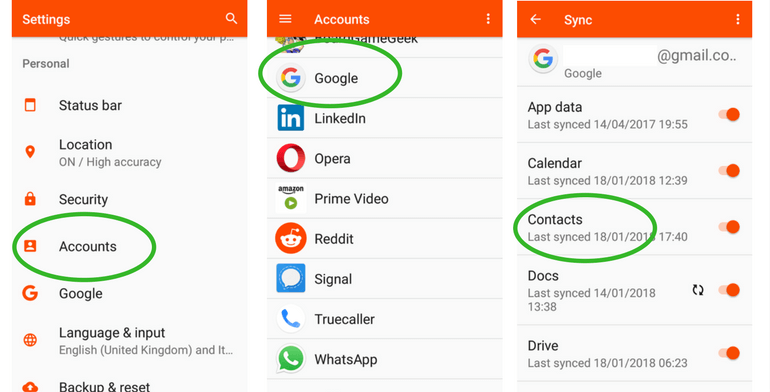
步骤1:使用您的Android设备,继续并将所有联系人都备份到您的Google帐户。 然后,如果您在Android设备上使用Google帐户,则备份将自动进行。 在这里,您还可以在“设置”上选择,然后转到“帐户”,然后转到要同步联系人的Google帐户。 然后从那里继续,点击“同步联系人”以将其打开。
步骤2:备份过程完成后,继续操作,只需在iPhone 6设备上添加您在Android设备上使用的Google帐户即可。
步骤3:一旦您能够在iPhone设备上设置Google帐户,就可以继续并立即打开联系人同步功能。 如果您不想这样做,则只需转到“设置”应用程序,然后选择“密码和帐户”。 从那里,只需点击Gmail帐户。
步骤4:然后,继续并打开“联系人”滑块。 然后,这会将您在Google帐户中添加的所有联系人转移到您的iPhone 6设备上。
完成整个过程后,您可以签出“联系人”应用程序,并查看从Android设备转移到iPhone 6设备的所有联系人。 此外,您将要从iPhone设备上的联系人列表中进行的所有更改也会同步到您的Google帐户中。
这意味着您在两个地方都有通讯录的副本,即iPhone 6设备和Google帐户。 而且,无论您想将其传输到另一台设备上,都可以执行与上述相同的过程。
在将联系人转移到iPhone设备时,有很多Android用户都在努力,因为这两个设备不同且功能也不同。 但是看看我们这里有什么。 我们向您展示了将联系人从Android设备转移到iPhone设备并不是不可能的。
您可以尝试上面显示的任何一种方法,然后看看其中哪一种可以为您提供所需的信息。 但是,如果您想要某种可以帮助您不仅转移联系人,而且还转移来自Android设备的其他数据的东西,请进行FoneDog电话转移。
当您要将数据从一台设备传输到另一台设备时,FoneDog电话传输将负责您的数据。 该程序兼容在Android设备和iOS设备上运行,甚至可以在您的计算机上运行。 如果您愿意,甚至可以将数据从一台移动设备直接传输到另一台移动设备。
发表评论
评论
热门文章
/
有趣乏味
/
简单困难
谢谢! 这是您的选择:
Excellent
评分: 4.8 / 5 (基于 83 评级)